このガイドでは、EdrawMindソフトウェアでマインドマップを印刷する方法について説明します。作業を完了するための簡単な手順に従ってください。
マインドマップを印刷
(Ctrl + P)
「ファイル」タブに移動し、「印刷」ボタンをクリックしてマインドマップを印刷します。
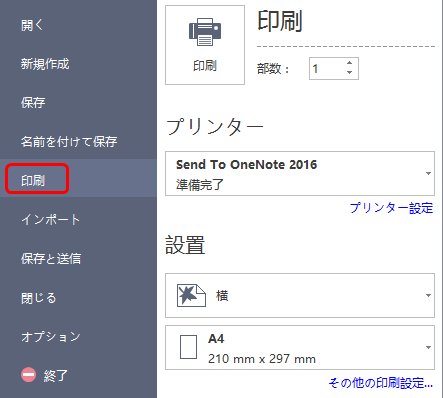
方向
用紙の向きを縦または横に指定します。
用紙サイズ
現在のプリンタでサポートされている用紙サイズと業界標準サイズがリストに表示されます。
印刷設定
「ファイル」タブをクリックし、「印刷」をクリックし、「その他の印刷設定...」をクリックして印刷オプションを設定します。
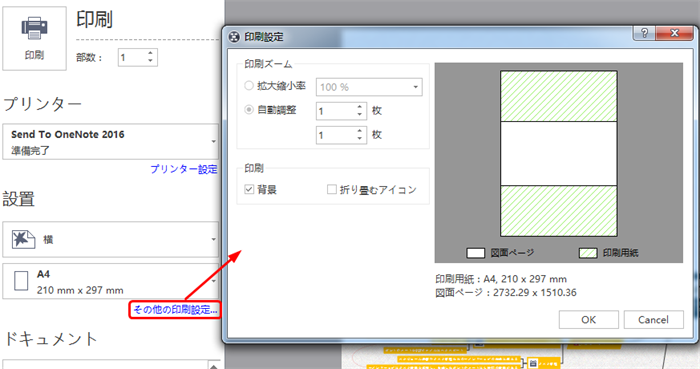
調整
印刷するために描画ページを実際のサイズのあるパーセンテージに縮小または拡大します。図面ページが1つの用紙サイズより大きい場合、図は複数の用紙に印刷されます。
合わせる(シートを横方向に)
印刷の各図面を、指定された枚数の用紙を横切って上下に合わせます。指定したページ数と余白に応じて、図面が拡大または縮小されます。上下のページが図面の寸法に比例しない場合は、図面の比率を維持しているシートのみが使用されます。
関連記事:
EdrawMindソフトウェアをダウンロード